WordPress サイトのキャンペーン トラッカーを設定する方法 [2 つの簡単な方法!]
公開: 2023-02-07WordPress のキャンペーン トラッカーの設定を検討していますか? マーケティング キャンペーンを追跡すると、キャンペーンの改善に役立ちます。 このガイドでは、簡単にセットアップする方法を紹介します。

おおよその読了時間: 7.5 分
暗闇に放置されるのにうんざりしていませんか?
マーケティング キャンペーンがうまくいっておらず、改善するにはさらにデータが必要です。
まあ、あなたは運がいいです。
シンプルなトラッカーを使用して、広告キャンペーンのパフォーマンス、最も効果的なランディング ページ、効果的なメール、または効果的でないメールを確認できます。
このガイドでは、WordPress Web サイトで設定する方法を説明します。 キャンペーンを測定し、最大の結果を得るために変更できます!
始めましょう。
- キャンペーン トラッカーとは何ですか? なぜ重要なのですか?
- Google アナリティクスで WordPress サイトのキャンペーン トラッカーを設定する方法
- Formidable Forms を使用して WordPress のキャンペーン トラッカーを設定する
- どちらを選択する必要がありますか: Google Analytics または Formidable Forms
キャンペーン トラッカーとは何ですか? なぜ重要なのですか?
キャンペーン トラッカーは、複数のチャネルにわたるマーケティング パフォーマンスを追跡します。
一見すると、どのキャンペーンが効果的で、どのキャンペーンが効果的でないかがわかります。 これは、情報に基づいて変更を加えることができるため、WordPress サイトに役立ちます。
たとえば、製品を販売し、マーケティング メールを送信しているとします。 メールからどのような訪問者が来て、どれだけコンバージョンに至ったかを知ることが重要です。 この情報を使用して、最も成功したメールに注目し、あまり成功していないメールを修正できます。
これは、Facebook 広告、Google AdWords などに最適です。
このデータは、訪問者があなたのコンテンツにどのように関わっているか、そして彼らが最も楽しんでいるものも示しています。 そうすれば、もっと稼げます!
ウェブサイトの世界では、データは力です。 できるだけ多く入手してください。
キャンペーン トラッカーで追跡できる情報は何ですか?
幸いなことに、必要なすべての重要な指標を追跡できます。
そして、トップオプションのいくつかは次のとおりです。
- 回答率
- 変換速度
- クリック率 (CTR)
- 獲得単価
- 視聴者層
このデータを正しく使用すれば、最適なキャンペーンと最も効果的なチャネルを見つけるのに役立ちます。
あとは、訪問者を追跡するキャンペーン トラッカーを設定するだけです。
Google アナリティクスで WordPress サイトのキャンペーン トラッカーを設定する方法
最も一般的な方法は、Google アナリティクスを使用することです。
ほとんどの人はすでに WordPress サイトで使用しており、セットアップにそれほど時間はかかりません。 使用する必要があるのは、Urchin トラッキング モジュール (UTM) だけです。
これは複雑に聞こえますが、実際には単純です。
これは、特定のタグを追加する、URL の末尾に追加する単なるタグです。 したがって、そのリンクからのすべてのトラフィックがそのタグを受け取ります。
さらに良いことに、Google ではキャンペーン URL ビルダーを使用して簡単に作成できます。
したがって、作成するのは次の 2 つのステップだけです。
- キャンペーン URL ビルダーで URL を作成する
- リンクを挿入してデータを収集する
ステップ 1: UTM ジェネレーターで URL を作成する
まず、Google Campaign URL Builder にアクセスします。
次に、 Web サイトの URLフィールドに、Web サイトを入力します。 たとえば、「https://formidableforms.com」と入力します。
記入する必要がある 3 つのキャンペーン フォーム フィールドがあります。
- ソース。 トラフィックのリファラー (Facebook、YouTube など)
- ミディアム。 トラフィックがどのように到達するか。 (ソーシャル、メールなど)
- 名前。 トラフィックがあなたに来る理由。 (春のセール、商品発売など)
これらをより説明的にするほど、より良いものになります。 説明的なタグを使用すると、Google アナリティクスで見つけやすくなります。
したがって、完了すると、次のようになります。
URL にスペースを入れてはならないため、ダッシュとアンダースコアの使用は必須です。
他のキャンペーン変数 (キャンペーン期間やコンテンツなど) を設定できますが、不要です。
この情報を入力すると、ツールは自動的にリンクを生成します。
入力した情報を簡単に確認できます。 別のリンクが必要な場合は、この同じパターンを使用して、ツールを使用せずに情報を置き換えることができます。
リンクは次のようになります。
さて、これで問題は解決したので、次のステップに進みましょう。
ステップ 2: 必要な場所にリンクを挿入してデータを収集する
URLを貼り付けたい場所に移動します。
これは、メール ニュースレター、ソーシャル リンク、YouTube ビデオなどです。 そこに移動したら、最初のステップで作成したリンクをコピーして貼り付けます。
以上です。 メールを送信したり、ソーシャル ポストを送信したり、ビデオを投稿したりすると、リンクがデータの収集を開始します。
必要なのは、Google アナリティクス アカウントにアクセスして表示することだけです。
ダッシュボードで、 Acquisition → Campaigns → All Campaignsに移動します。 人々があなたのリンクをクリックすると、すべての情報がそのタグの下に読み込まれます。
直帰率、セッション継続時間、コンバージョン トラッキング — すべてシンプルな UTM トラッカーで。
あとは、データが反映されるのを待ってから、必要に応じて変更を加えてください。
これがキャンペーンを追跡する1 つの方法です。
しかし、1 つのシンプルなレポートでさらに多くのデータが必要な場合は、以下の WordPress プラグインをチェックしてください。
Formidable Forms を使用して WordPress のキャンペーン トラッカーを設定する
それは正しい。 それは手ごわいフォームです。
最も高度な WordPress フォーム プラグインです。 また、キャンペーンの追跡も簡単になります。
多くのフォーム ビルダー (WPForms や Gravity Forms など) がありますが、Formidable のユーザー フローのような強力な機能を提供するものはありません。
シンプルなユーザー フロー レポートでは、次のことがわかります。
- 訪問者がページにたどり着く方法
- ページで何をしたか (クリック、スクロールなど)
- 各ページに費やした時間
- 彼らがあなたのフォームに記入したページ
Web サイトにフォームがある場合、何が訪問者をフォームに誘導したかについての正確なレポートが得られます。 そして、正確なユーザー ジャーニーを知ることは強力です。
この情報を使用して、連絡先フォーム、注文フォーム、またはその他のタイプを使用し、訪問者に関する有益な情報を大量に収集して、プロセス全体を改善できます。 フォームをパフォーマンスの高いページに移動したり、サイドバーに配置したり、単純に投稿を増やしたりします。
キャンペーントラッカーを今すぐ入手!

いずれにせよ、コンバージョンを増やし、訪問者を支援し続けます。
それでは、Formidable Forms がビジネスにどのように役立つかをお見せしましょう。
次の 3 つの簡単な手順だけです。
- Formidable Forms と User Flow アドオンをインストールしてアクティブ化する
- フォームを作成する
- フォームを表示してデータを収集する

ステップ 1: Formidable Forms とユーザー フロー アドオンをインストールしてアクティブ化する
まず、Formidable Forms をインストールしてアクティブ化します。
始めるのは簡単なデジタルダウンロードだけです。
User Flow アドオンには、Formidable のPlus プランが必要です。 しかし、ユーザー フロー アドオン (およびその他のすばらしい機能) がいかに強力であるかを理解していただければ、気に入っていただけると思います。
そのため、インストールしたら、ユーザー フローを有効にする必要があります。
WordPress 管理ダッシュボードに移動し、 Formidable → Add-ons → User Trackingに移動し、[ Install ]、[ Activate ] の順にクリックします。
完了すると、設定が完了し、フォームを作成する準備が整います。
ステップ 2: フォームを作成する
Formidable 設定ページで、 Formidable → Forms → Add Newに進みます。
プラス プランのサブスクライバーは、90 以上のフォーム テンプレートにアクセスできるので、すぐに開始できるフォーム テンプレートを自由に選択してください。
独自のフォームを作成する場合は、空白のフォームを選択して最初から作成してください。
次に、フォームに名前を付けて、[作成] をクリックします。
プラグインを使用すると、ドラッグ アンド ドロップ フォーム ビルダーが表示され、フォームを思いどおりにカスタマイズできます。
このダッシュボードから、テキスト、段落、非表示フィールドなどのさまざまなオプションを追加したり、ラベル テキストをカスタマイズしたりできます。
必要に応じてフォームを自由にカスタマイズし、完了したら [更新] をクリックします。
フォームの準備ができたので、それを表示してデータの収集を開始する必要があります。
ステップ 3: フォームを表示してデータを表示する
最初にフォームを表示するページに移動します。
次に、新しい WordPress ブロックを追加し、 Formidable Formsブロックを見つけます。
次に、ドロップダウン メニューからフォームを選択すると、フォームが表示されます。
最後に、ページを更新すると、フォームが有効になります。 誰かがフォームに入力するたびに、フォームに到達した方法に関するユーザー レポートが表示されます。
それを表示するには、 Formidable → Entriesに進みます。 次に、エントリを強調表示して [表示] をクリックします。
[ユーザー フロー]セクションの下に、そのユーザーのサイトへの訪問に関する段階的なレポート全体が表示されます。
リファラー、どのページ、どのくらいの長さ、すべてのアクションが、この 1 つの効果的なレポートに含まれています。
そのため、Google Analytics は訪問者の行動の概要を提供しますが、Formidable はより詳しく調べます。
したがって、これら2つの違いと、それらが誰に適しているかについて詳しく説明する絶好の機会です.
どちらを選択する必要がありますか: Google Analytics または Formidable Forms
Google Analytics と Formidable Forms には明らかな違いがあります。
また、状況によっては、一方が他方よりも優れている場合があります。
手ごわいフォームは、次のような人に最適です。
- 各ユーザーのより詳細なレポート
- 彼らのウェブサイト上の多くのフォーム
- コンバージョン トラッキングの改善
- データを共有するための他のアプリとの統合
- 目標追跡のためのインサイト
ただし、欠点もあります。
たとえば、Google アナリティクスは次のようなユーザーに最適です。
- Web サイト以外の追跡 (メール、ソーシャル メディアなど)
- トラフィック動作の概要
- 簡単なトラッキング コード/トラッキング URL
- 直帰率、新規ユーザーなどの指標。
したがって、使用状況によっては、どちらかが優れている場合があります。
状況を見て判断するのが一番です。
キャンペーン追跡を今すぐ入手!
WordPress のどのキャンペーン トラッカーを使用しますか?
訪問者を追跡することは、スーパーパワーを持つようなものです。
そして、これら 2 つのオプションがあれば、始めるには十分すぎるほどのものがあります。
しかし、さらに探している場合は、ユーザー アクティビティを追跡するこれらのプラグインが最適です。
開始する準備ができている場合は、Formidable Forms を試してみることをお勧めします。これにより、すべてのユーザー追跡機能を利用できるようになります。
また、Facebook、Twitter、YouTube でフォローして、ユーザー トラッキングのヒントやコツを入手してください。
手ごわいブログから詳細を読む
Formidable Forms は、現在入手可能な最速の WordPress フォーム ビルダー プラグインの 1 つであることをご存知ですか? まだ使用していない場合は、無料のプラグインまたはフル機能のプロ版から始めましょう!

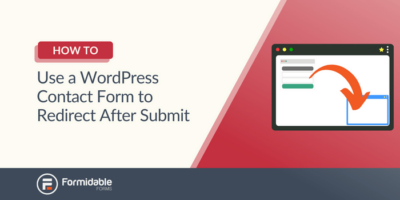 WordPress お問い合わせフォームを使用して送信後にリダイレクトする方法
WordPress お問い合わせフォームを使用して送信後にリダイレクトする方法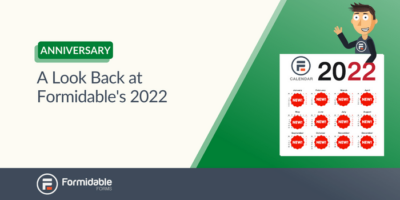 手ごわい記念日 2023: 13 年間の 13 の機能!
手ごわい記念日 2023: 13 年間の 13 の機能!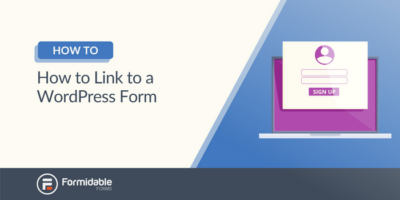 WordPress フォームへのリンク方法 [4 つの方法!]
WordPress フォームへのリンク方法 [4 つの方法!]